Stempeln in mehreren Filialen
MEP
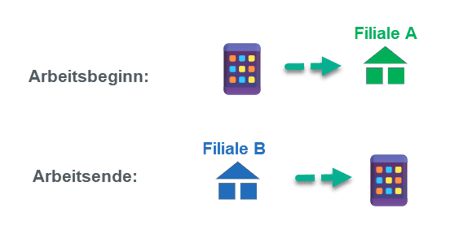
- Hierfür empfehlen wir die Funktion „Abteilungen aus Plan übernehmen“ und „Tätigkeit aus Plan übernehmen“ in den Zeiterfassungseinstellungen zu aktivieren.
Konfiguration -> Stammdaten -> gewünschte Ebene (Organisation, Filiale, Abteilung oder Mitarbeiter) auswählen -> im Nebenfeld Zeiterfassung -> entweder einen bereits vorhandenen Stichtag in der linken Seitenleiste auswählen oder unten links auf den Kopieren-Button (= die beiden Papiersymbole) klicken, gewünschten Stichtag hinterlegen und mit Kopieren bestätigen -> 1. Reiter „Verhalten“ -> den Haken bei Abteilung aus Plan übernehmen und Tätigkeit aus Plan übernehmen setzen -> Übernehmen.

| 08:00 – 14:00 Uhr in Filiale A mit Tätigkeit Handverkauf |
| 14:00 – 18:30 Uhr in Filiale B mit Tätigkeit Backoffice |
| Pause: 14:00 – 14:30 Uhr |
Der Test-Mitarbeiter hat folgendermaßen gestempelt:
- Kommen: 07:45 Uhr in Filiale A
- Gehen: 18:36 Uhr in Filiale B
Der Eintrag taucht im Zeit-Protokoll auf:
![]()
Wenn Sie links nun den Haken bei dem Eintrag setzen und anschließend unten rechts auf Korrektur und Zeit bearbeiten klicken, sehen Sie, wie die Ist-Zeit im Zeitkonto aussehen würde, wenn Sie die erfasste Zeit übernehmen.

Hier sehen Sie, dass der erste Arbeitsblock von 08:00 – 14:00 Uhr mit der Tätigkeit „Handverkauf“ für Filiale A und der zweite Arbeitsblock von 14:30 – 18:00 Uhr mit der Tätigkeit „Backoffice“ für Filiale B hinterlegt wurde. Die Pause von 14:00 – 14:30 Uhr wurde automatisch hinzugefügt, da in den Zeiterfassungseinstellungen Pausen aus Plan übernehmen (Es können auch andere Pauseneinstellungen verwendet werden) hinterlegt ist.
- Sie haben die Möglichkeit auszuwerten, über welches Terminal der Mitarbeiter ein- und ausgestempelt hat. Hierzu vergeben Sie Ihren Terminals Namen und bringen anschließend über den Bericht „Zeit-Protokoll“ in Erfahrung, über welche Terminals gestempelt wurde.
Planung -> Terminals -> 1. Reiter Datafox-Terminals -> hier sehen Sie alle Geräte, die an Ihre Datenbank angebunden und aktiv sind -> klicken Sie beim gewünschten Eintrag links auf den blauen Bearbeitungsbutton -> im sich öffnenden Fenster können Sie einen Namen und eine Filiale/Abteilung hinterlegen -> Aktualisieren.
Datafox-Gerät -> mit dem Finger oben mittig auf den blauen MEP24web-Würfel drücken und 3 Sekunden gedrückt halten -> es erscheint ein blaues Menü -> klicken Sie auf Allgemeine Info -> ggf. wird ein Pin-Code benötigt, dieser lautet: 4972 -> klicken Sie auf Firmware Info -> hier sehen Sie die Seriennummer.
- Anschließend kann über den Bericht „Zeit-Protokoll“ eingesehen werden, über welches Zeiterfassungsterminal der Mitarbeiter gestempelt hat.

.png?width=200&height=150&name=Ebene%201%20(2).png)